
Rozszerzenia Google Chrome początkowo budziły wątpliwości i nieufność u niektórych internautów, jednak z biegiem czasu się rozpraszały, ponieważ rozszerzenia Google Chrome są naprawdę bardzo przydatne.
Chociaż należy zauważyć, że jego użycie zwiększa zużycie pamięci RAM w komputerze, co dla niektórych użytkowników jest niekorzystne. Prawda jest taka, że są na to dwa sposoby łatwo znajduj i usuwaj rozszerzenia z Google Chrome, Dlatego w tym poście wyjaśnimy, jak skutecznie korzystać z tych opcji.
Proste kroki, aby znaleźć i usunąć rozszerzenia z Google Chrome
Jak już wspomnieliśmy powyżej, istnieją dwa sposoby znajdowania i usuwania rozszerzeń z Google Chrome. Z pewnością jest to jedna z najłatwiejszych i najbezpieczniejszych opcji, aby uzyskać to bez zbyt wielu komplikacji. Gdy to zrobisz, Będziesz mógł zobaczyć serię ikon rozszerzeń zainstalowanych w Google Chrome.
Prawda jest taka, że są to naprawdę łatwe kroki do znalezienia i usunąć rozszerzenia z Google Chrome. Pierwszą rzeczą do zrobienia jest naciśnięcie ikony rozszerzenia, które chcesz usunąć, pojawi się menu rozwijane, w którym musisz wybrać opcję Odinstaluj z Chrome i to wszystko.
Jak widać, jest to szybki i łatwy proces, tak prosty, jak zapobieganie automatycznemu otwieraniu pobierania w Chrome. Teraz porozmawiamy o innym sposobie zrobienia tego.
Inna metoda usuwania rozszerzeń z Google Chrome
Aby uzyskać dostęp do tej metody, lokalizujemy się w trzech pionowych kropkach, które znajdują się w górnej części interfejsu Google Chrome. Zostanie wyświetlone menu, kliknij sekcję Więcej narzędzi, a następnie Rozszerzenia.
Otworzy się nowe okno, w którym pojawi się lista rozszerzeń, które zainstalowałeś w przeglądarce. Tam możesz zdecydować, który z nich usunąć lub wyłączyć. Jeśli chcesz je wyłączyć, po prostu przesuń suwak odpowiedniego rozszerzenia lub jeśli chcesz je usunąć, możesz to zrobić, naciskając przycisk Usuń. Pamiętaj, aby zaakceptować w oknie potwierdzenia w każdym przypadku.
Ta metoda jest bardzo dobra, ponieważ pozwala na przejrzyste przeglądanie każdego zainstalowanego rozwoju. W ten łatwy i szybki sposób możesz pozbyć się tych elementów, które nie oferują odpowiedniego działania w Twojej przeglądarce.
Usuń ikony rozszerzeń z paska zadań
Zastosowanie rozszerzeń w przeglądarce Google Chrome znacznie pomogło w zwiększeniu wszechstronności i opłacalności przeglądania Internetu. Jednak nadmierne korzystanie z tych programów może mieć wpływ na ogólne działanie komputera, a także oprogramowanie. Zwłaszcza na nieco starych komputerach, dlatego nie zaleca się używania wielu rozszerzeń.
Dodawane do oprogramowania komponenty gromadzą się na pasku zadań Chrome, co jest uciążliwe podczas pracy. Należy zauważyć, że istnieją trzy sposoby usunięcia ikon rozszerzeń z paska zadań:
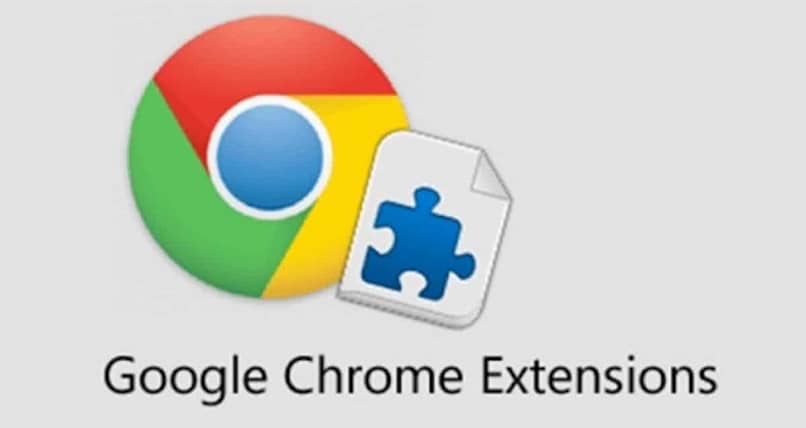
- Pierwszym sposobem jest kliknięcie prawego przycisku pianki nad dowolną z tych ikon i wybranie opcji Ukryj menu Google Chrome. W ten sposób zniknie z paska zadań, nawet jeśli jest zainstalowany i działa.
- Drugi sposób aktywacji i dezaktywacji tej pozycji tych ikon z Menu – Więcej narzędzi – Rozszerzenia Chrome, te komponenty pojawiają się z selektorem, dzięki czemu jest odzwierciedlony na pasku adresu lub nie.
- Trzeci sposób jest taki, że możesz zmienić rozmiar pręta aby te ikony nie były widoczne, chociaż są nadal aktywne i dostępne.

